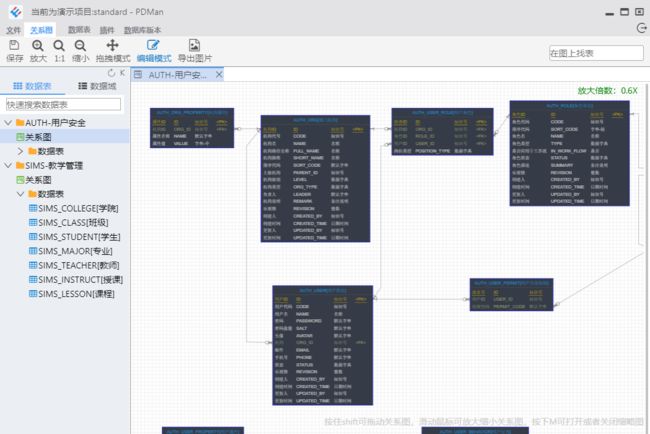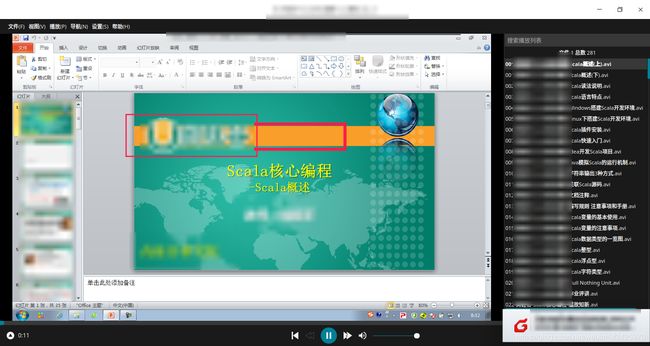deepin 20 Beta 操作系统开发环境安装
以下环境安装方式不是唯一的,本篇列出博主亲测安装成功的方式。
因为使用的deepin操作系统中是普通用户,所以考虑到软件运行的权限问题,将软件尽可能的安装在用户的家目录下。
目录
1.JDK
2.idea
3.WebStorm
4.node.js + vue-cli 环境
5.Docker
6.安装docker-compose
7.PDMan数据建模工具
8.baka player 视频播放工具
1.JDK
jdk 8 linux版下载地址:https://pan.baidu.com/s/1G0S7rXpYNqhqDaKQY0yiew mon0
解压:将下载的文件解压到想要安装的目录
tar -zxvf jdk-8u211-linux-x64.tar.gz -C /home/umlinux/software/配置环境变量:
vi ~/.bashrc # 配置当前用户的环境变量在文件末尾加上下面的配置
# JAVA_HOME
export JAVA_HOME=/home/umlinux/software/jdk-8u211-linux-x64.tar.gz
export PATH=$JAVA_HOME/bin:$PATHwq 保存并退出,记得source一下配置文件
source ~/.bashrc测试是否成功:
java -version
javac -version看到版本号即安装成功
2.idea
下载地址(官网):https://www.jetbrains.com/idea/download/#section=linux
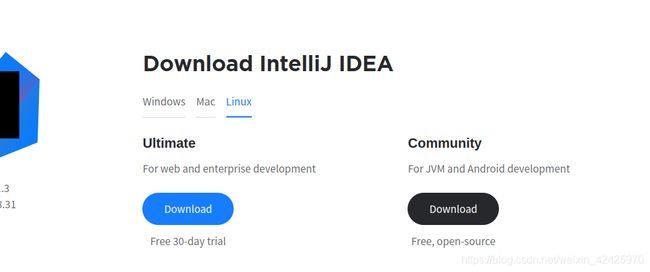 这里有两个版本供我们选择,Ultimate版相对于Community版来说,多了一些功能,但是Ultimate是收费的(发挥你的聪明才智是可以破解的),如果不想支付费用,可以选择Community版,本篇以Uitimate版本演示。
这里有两个版本供我们选择,Ultimate版相对于Community版来说,多了一些功能,但是Ultimate是收费的(发挥你的聪明才智是可以破解的),如果不想支付费用,可以选择Community版,本篇以Uitimate版本演示。
下载完成,是一个类似于 ideaIU-2020.1.3.tar.gz 的压缩包,直接解压到想要安装的目录:
tar -zxvf ideaIU-2020.1.3.tar.gz -C /home/umlinux/software进入解压后的目录:
cd /data/home/umlinux/software/idea-IU-201.8538.31/运行idea:
bin/idea.sh即可完成安装,后续是选择个人的开发习惯以及安装初始插件,这里就不再多说。
3.WebStorm
与idea是一家公司的产品,安装过程大致相同。
4.node.js + vue-cli 环境
简单粗暴,直接在命令窗口下载安装:
sudo apt-get install nodejs # 下载并安装nodejs
sudo apt-get install npm # 下载并安装npm
sudo npm install -g cnpm --registry=https://registry.npm.taobao.org # 设置淘宝镜像源
sudo cnpm install -g @vue/cli # 安装 vue脚手架
sudo cnpm install -g @vue/cli-init
#### 下面是快速创建一个vue项目
vue init webpack
cd
npm ci
npm run dev 5.Docker
本篇选择使用Docker 官方提供的脚本安装docker:
curl -fsSL get.docker.com -o get-docker.sh
sudo sh get-docker.sh --mirror Aliyun
sudo sh get-docker.sh --mirror AzureChinaCloud
# 执行这个命令后,脚本就会自动的将一切准备工作做好,并且把 Docker CE 的稳定(stable)版本安装在系统中。
# 启动 Docker CE
sudo systemctl enable docker
sudo systemctl start docker安装完成后测试是否安装成功:
docker version可能会出现以下提示:
”Got permission denied while trying to connect to the Docker daemon socket at unix:///var/run/docker.sock: Get http://%2Fvar%2Frun%2Fdocker.sock/v1.26/images/json: dial unix /var/run/docker.sock: connect: permission denied“
原因: docker进程使用Unix Socket而不是TCP端口。而默认情况下,Unix socket属于root用户,因此需要root权限才能访问。
解决方式:执行以下步骤
sudo groupadd docker #添加docker用户组
sudo gpasswd -a $USER docker #将当前用户添加至docker用户组
newgrp docker #更新docker用户组
docker在deepin中默认是开机启动,如果不需要开机启动,执行下面步骤:
# 安装chkconfig sudo apt-get install chkconfig # 移除自启 sudo chkconfig --del docker
6.安装docker-compose
# 下载 docker-compose 并把它放在环境变量中 /usr/local/bin/ 目录存在于环境变量
sudo curl -L https://github.com/docker/compose/releases/download/1.25.0-rc2/docker-compose-Linux-x86_64 -o /usr/local/bin/docker-compose
# 给 docker-compose 加可执行权限
sudo chmod +x /usr/local/bin/docker-compose如果从官网下载速度非常慢,请使用下方下载方式:https://pan.baidu.com/s/144tIx42ykL8Mys4zoJeYPQ vqdm
7.PDMan数据建模工具
.deb安装包下载:https://pan.baidu.com/s/134mf17xbZgdmH5DMTEKQxw cc1f
下载完成后运行安装即可。
8.baka player 视频播放工具
这个工具我自己用了一下,感觉还可以,看一些学习视频没问题,支持打开文件目录顺序播放、调播放速度。
.deb安装包下载:https://pan.baidu.com/s/1WlmG_ZZk-6m1KwcGzSuYlw fvc5
下载安装包后运行安装即可 。
最近开始使用deepin操作系统办公,采坑不易,记录下来防止再次入坑,持续更新。